
Pixel9、Pixel9 Pro、Pixel9 Pro XL、Pixel9 Pro Fold でも同様の方法で設定できます。
Pixel9 シリーズでリフレッシュレートを120Hzに設定する方法を解説します。
120Hz に設定すると、画面が1秒間に120回更新されるようになり、スクロールがより滑らかに動きます。
ただし、すべてのアプリで120Hzになるわけではありません。
スムーズディスプレイの違い
Pixel スマートフォンにはリフレッシュレートを上げるスムーズディスプレイという機能があります。
Pixel9 シリーズでスムーズディスプレイの違いがあります。
| Pixel9 | Pixel9 Pro | Pixel9 Pro XL |
|---|---|---|
| 60Hz~120Hz | 1Hz~120Hz | 1Hz~120Hz |
Pixel9 Pro 系統では1Hz ~ 120Hz になっています。これは、画面の動きがない時には1Hzまでリフレッシュレートを下げて、バッテリーを節約する事ができます。
リフレッシュレートを120Hzにするには?
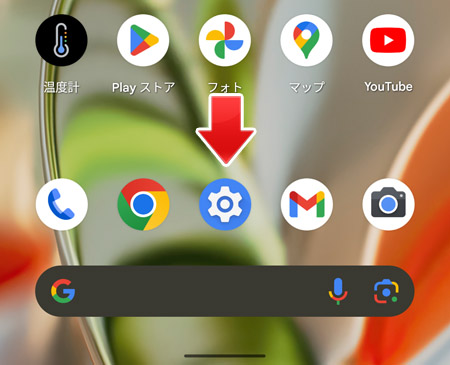
まずは設定をタップします。
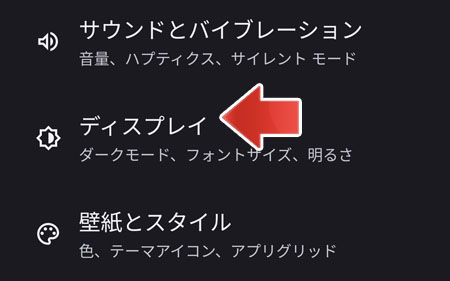
ディスプレイをタップします。
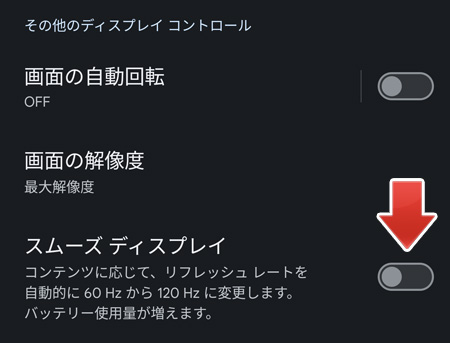
スムーズディスプレイのスイッチをオンにします。
- オン:リフレッシュレートを最大120Hzに設定
- オフ:リフレッシュレートを最大60Hzに抑える
設定は即時反映されます。
スムーズディスプレイをオンにすると、バッテリー使用量が増えますが、大きくバッテリーが消費されるわけではありません。
スムーズディスプレイのメリットとデメリット
メリット
- スクロールなどの動きが滑らかになる
- タップの反応が速くなる
- 目の疲れを軽減する
画面の更新回数が1秒間に120回となり、2倍更新されるので動きが滑らかになります。
違いがわからない場合はオフにしておいた方が良いでしょう。
デメリット
- バッテリーの消費が増える
- 一部アプリでは不具合が起こる可能性
画面を1秒間に60回更新する状態から、120回更新するようになると、2倍違いがあります。そのためバッテリーの消費も増えますが、バッテリーの消費が著しく減るような事はありません。
また、ごく一部のアプリでは120Hzに設定すると不具合が起こる可能性があります。
よくある疑問
設定しても滑らかにならない
すべてのアプリでリフレッシュレート120Hzに対応しているわけではありません。なので YouTube の動画を見ても、ほとんどの動画は60Hzのままで滑らかになりません。
関連記事
充電を80%で止めるには?